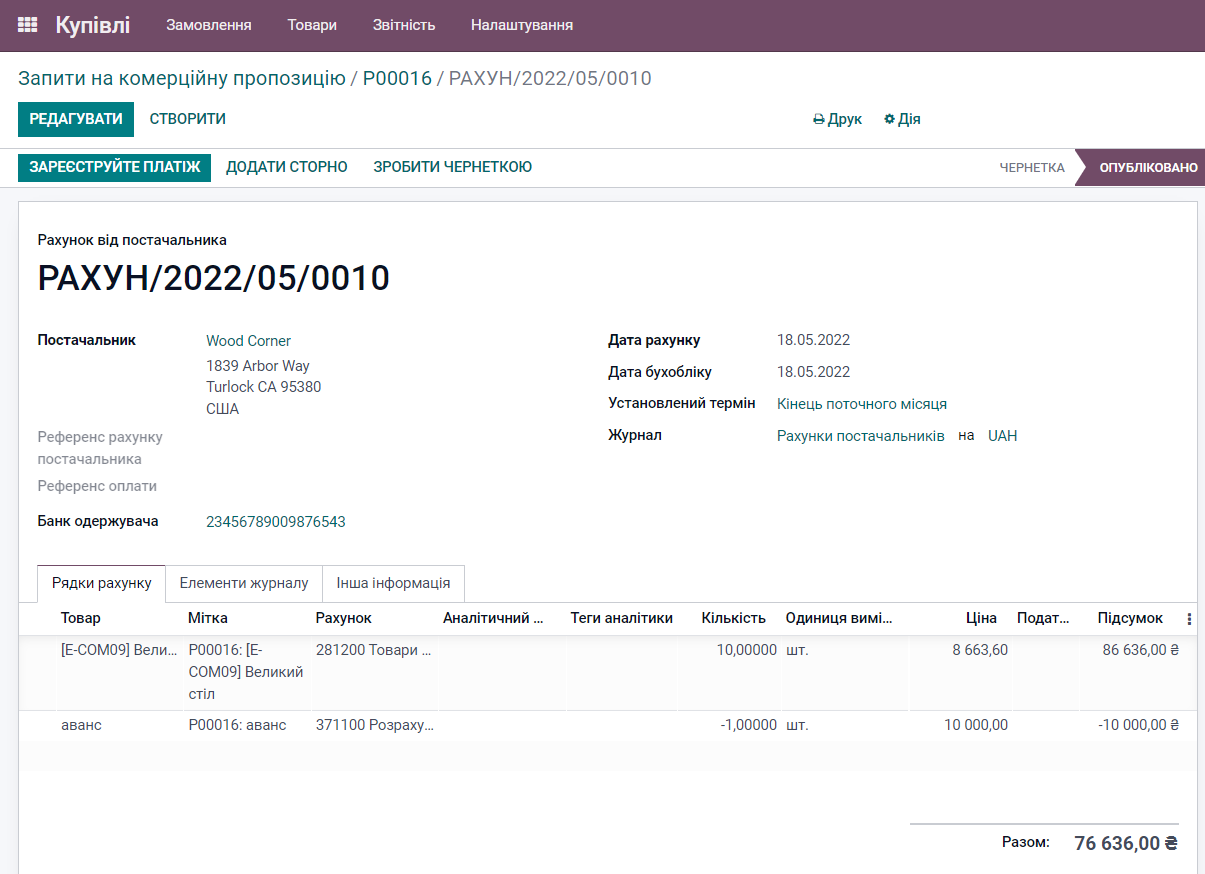Перед тим, як створювати рахунок на аванс при закупівлі товарів, спочатку необхідно налаштувати бухгалтерський рахунок 3711. Для цього зайдіть у модуль Бухоблік → Налаштування → План рахунків → оберіть 3 групу рахунків → на рахунку 371100 Розрахунки за виданими авансами (в національній валюті) змініть Тип на Аванси.
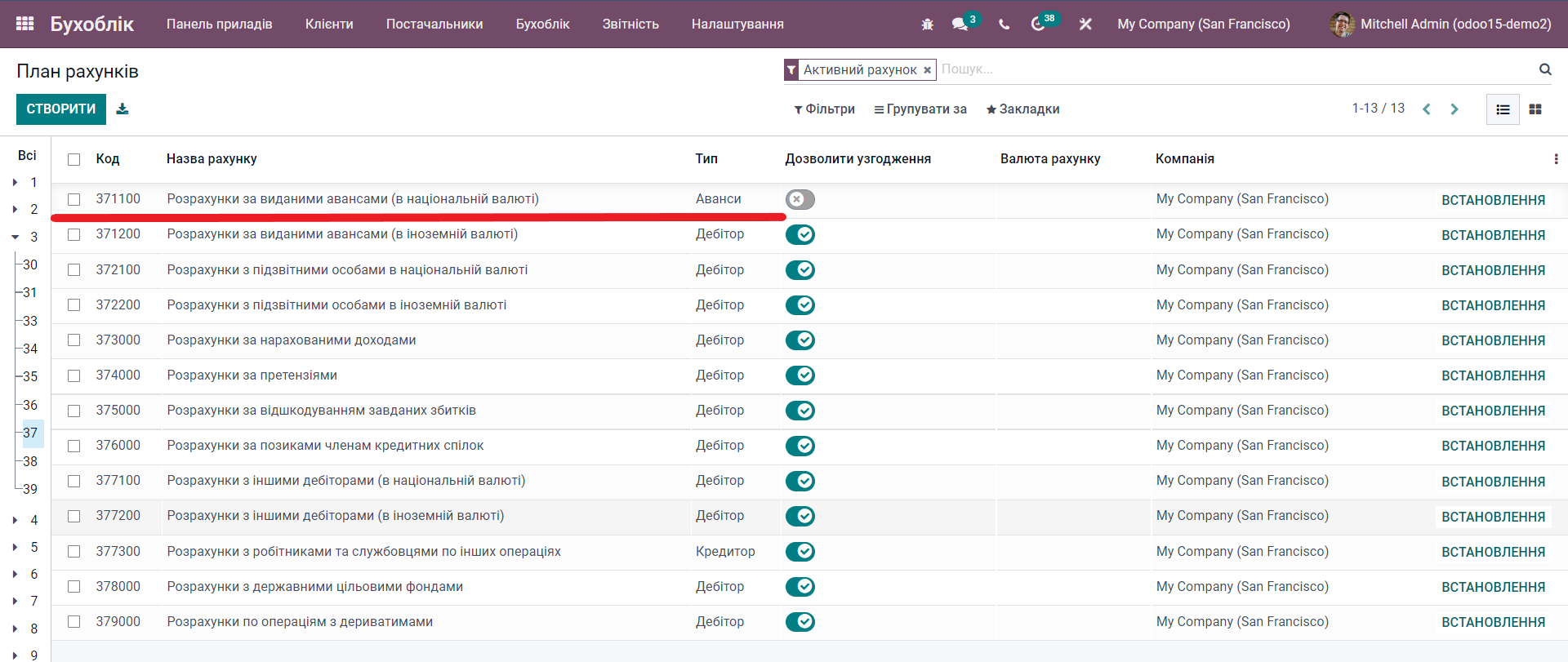
Також необхідно стоврити і налаштувати товар Аванс. Задіть у модуль Склад або Купівлі → зайдіть на Товари → натисніть кнопку Створити.
Додайте назву товару Аванс → Тип товару змініть на Послугу.
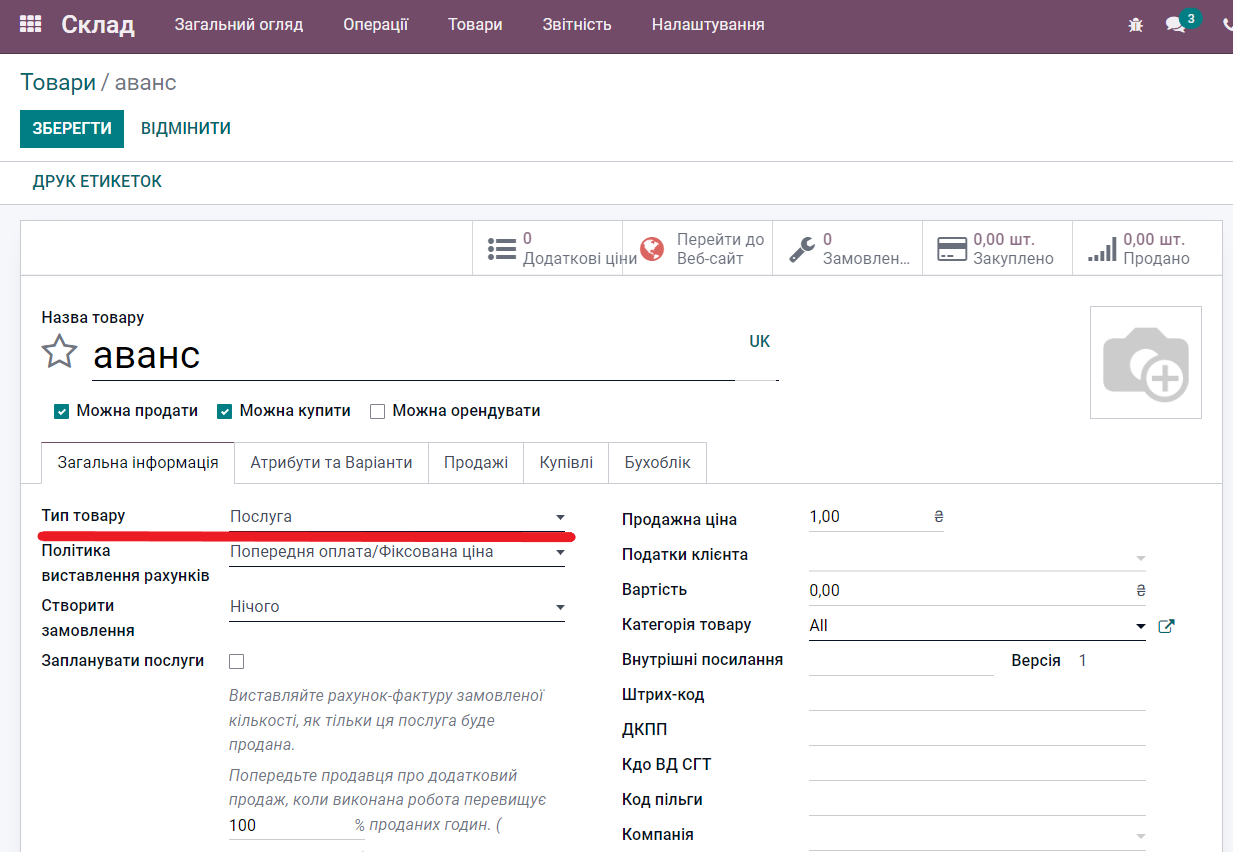
Зайдіть на вкладу Бухоблік → у полі Рахунок витрат додайте бухгалтерський рахунок 3711.
Збережіть налаштування товару.
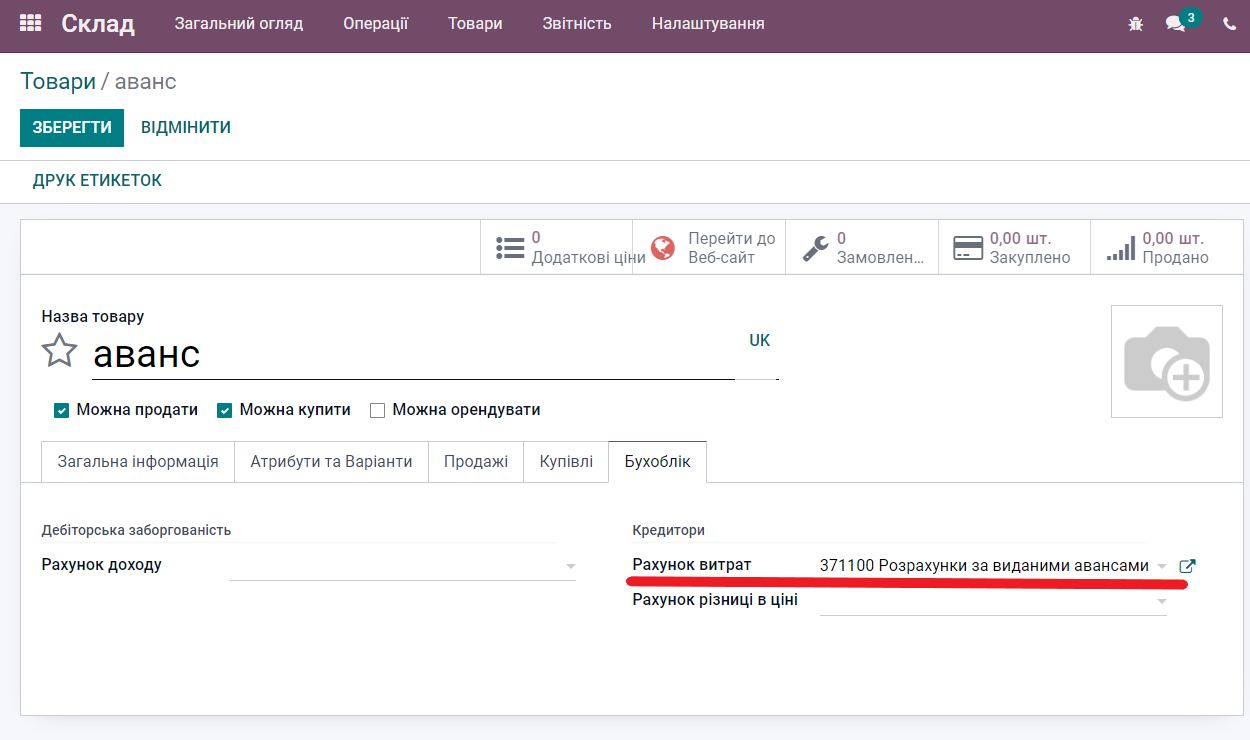
Тепер можемо зайти у модуль Купівлі → створити Замовлення на купівлю товару і Підтвердити його. Оскільки в налаштуваннях товару по даному прикладу стоїть виставлення рахунків по отриманій кількості, у нас немає кнопки Створити рахунок.
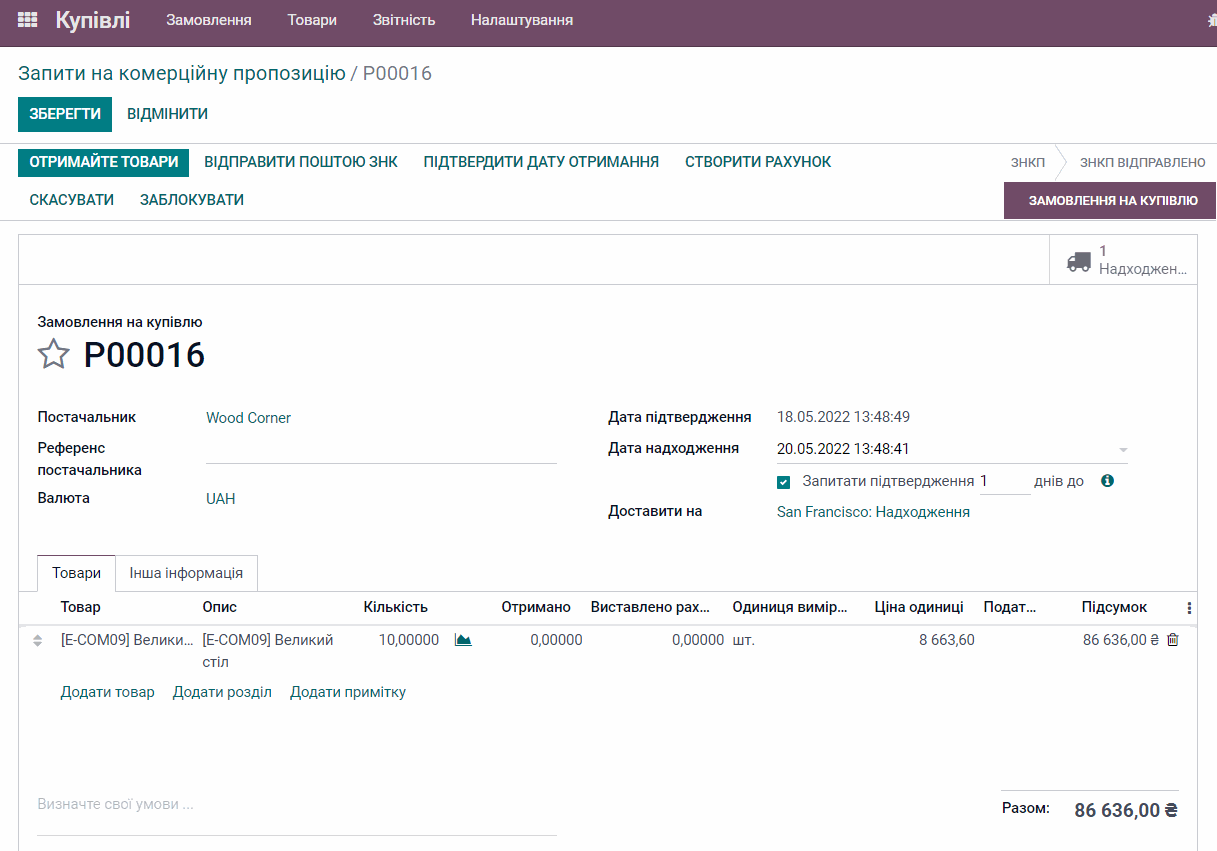
Щоби створити рахунок на аванс від постачальника, на Замовленні на закупівлю необхідно натиснути Редагувати → Додати товар і обрати Аванс. Важливо у колонці Кількість поставити 0 → у колонці Отримано поставити 1 → Ціна одиниці авансу має бути сума авансу, яку ми сплачуємо.
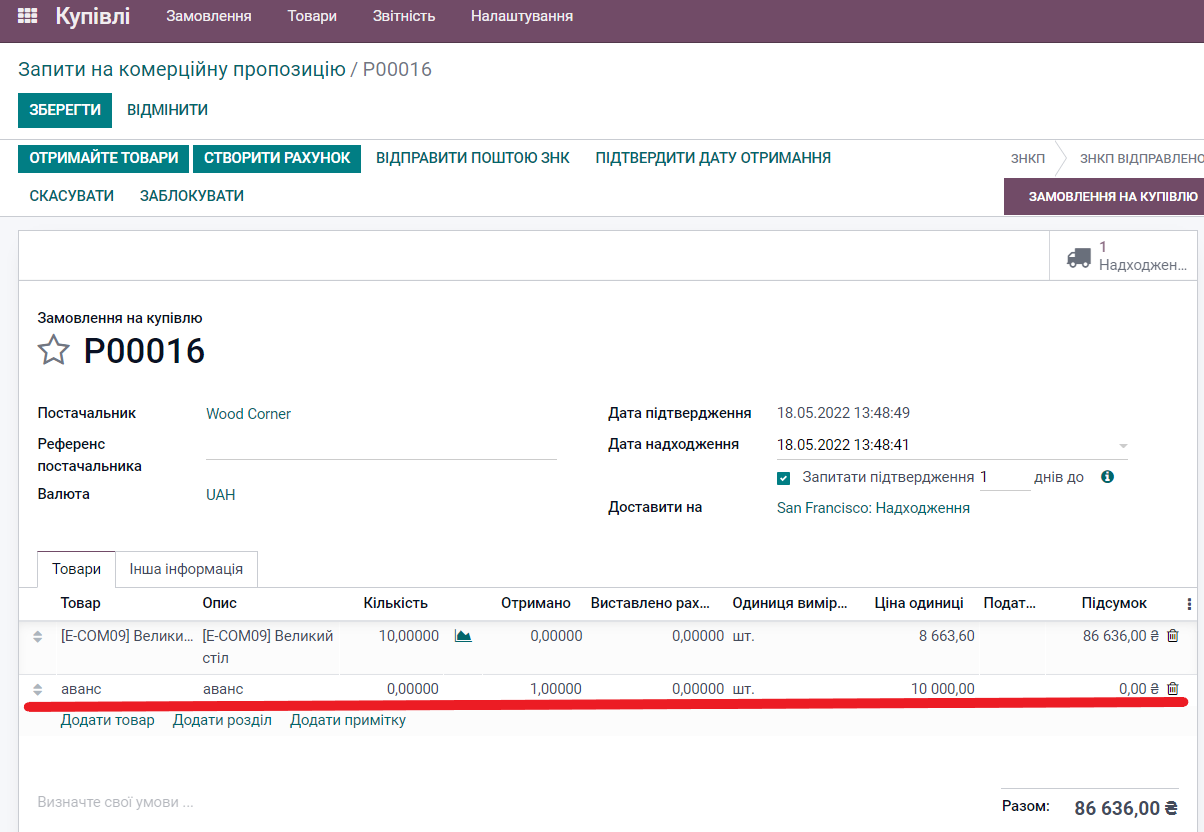
Після Збереження з'явиться кнопка Створити рахунок. При створенні рахунку у рядок товару додається Аванс із сумою, яку ми сплачуємо.
Додайте Дату рахунка і Підтвердіть рахунок від постачальника.
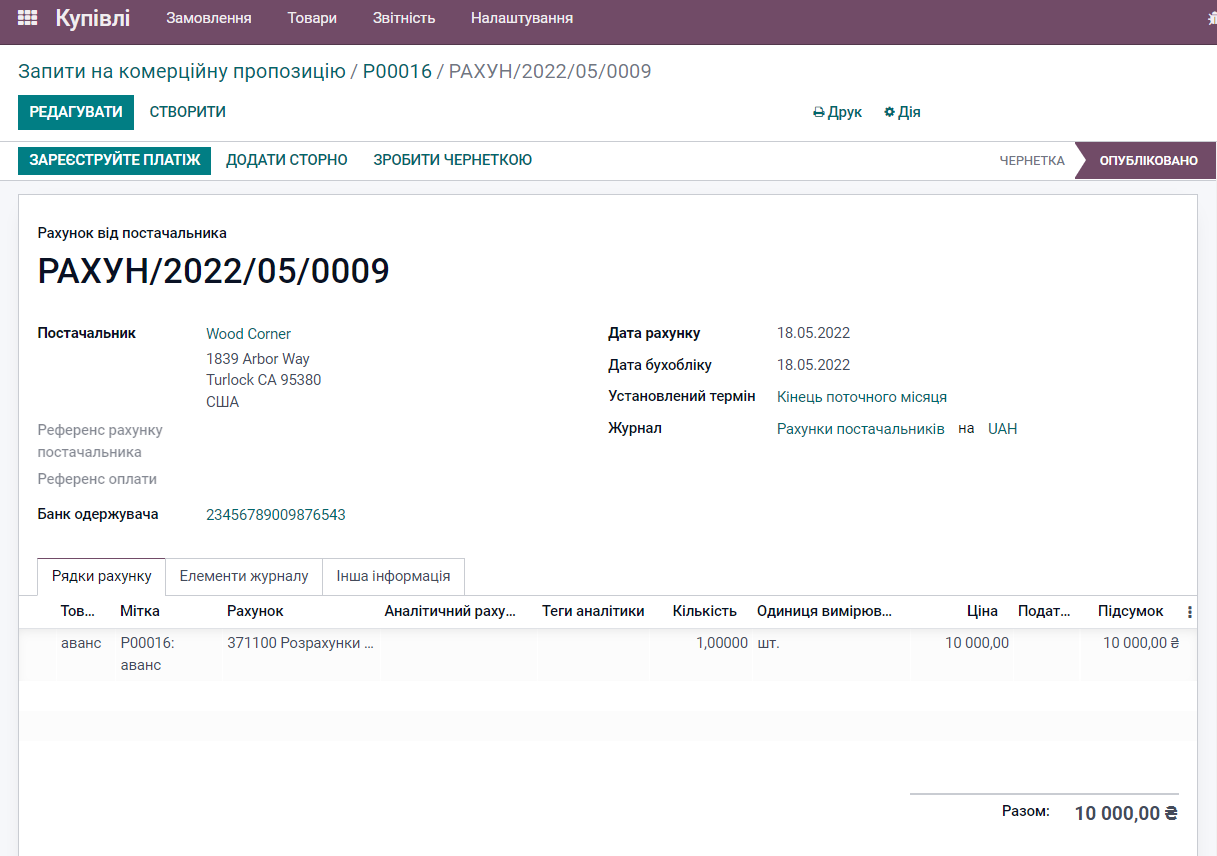
Поверніться на Замовлення на купівлю → перейдіть на складський документ Надходження → та Отримайте товари.
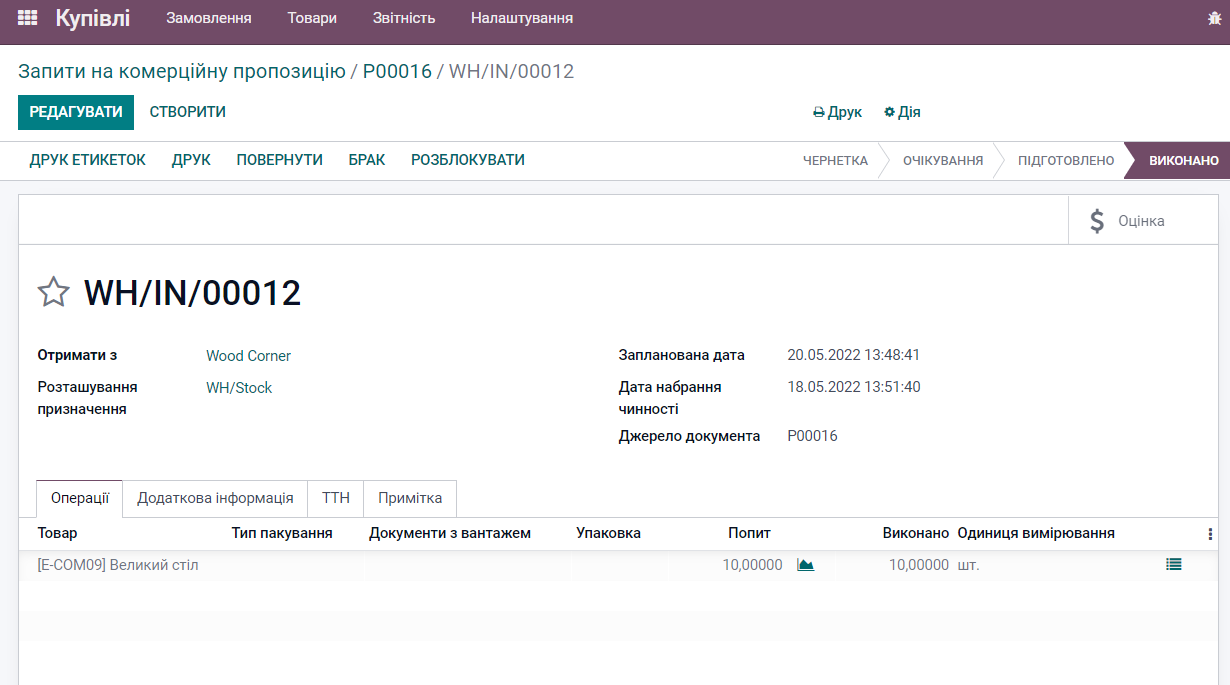
Поверніться знову на PO → натисніть Редагувати → у Отримано змініть кількість на 0 → Збережіть зміни.
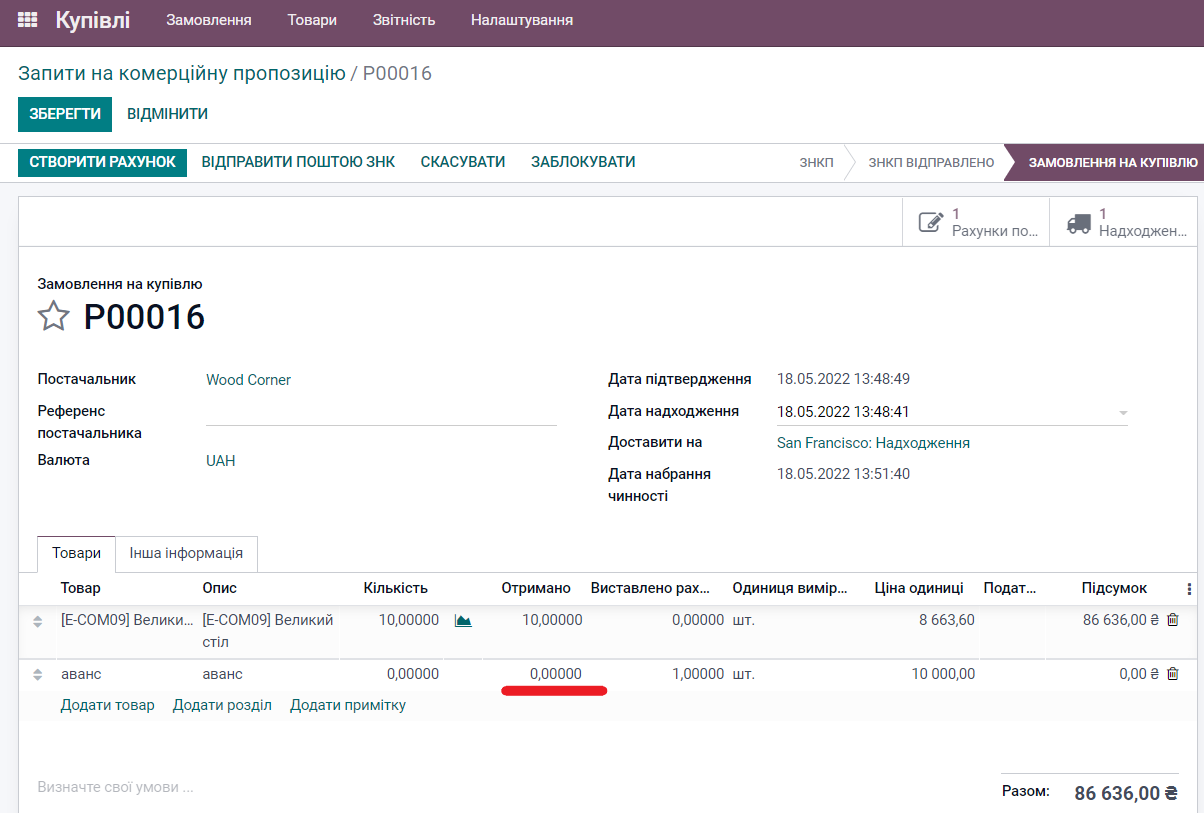
Натисніть ще раз Створити рахунок, щоби у нього потрапила загальна сума оплати за товари з мінусом Авансу.